
As faturas representam a principal prova e suporte de que uma transação de compra ou venda de um produto ou serviço foi realizada.. Nesse sentido, estamos falando de um elemento crucial para esses processos, tendo em vista que as partes precisam não apenas manter o controle de suas finanças, mas também cumprir com as obrigações tributárias. Se você se dedica a alguma atividade que mereça esse tipo de documento, veio ao lugar certo porque vamos te mostrar como fazer uma fatura no Excel da forma mais simples possível. A planilha da Microsoft é uma grande aliada para esse tipo de tarefa e aqui vamos te ensinar tudo o que você precisa saber sobre ela.
A geração de faturas a partir do Excel permitirá obter resultados à medida das suas necessidades, além disso, existe a possibilidade de utilizar modelos e personalizá-los ao nosso gosto. A seguir contamos tudo.
Como fazer uma fatura no Excel?
Fazer uma fatura em Excel não é algo que represente um grande desafio, tendo em vista que o programa é bastante fácil de usar. Adicionalmente, vale destacar o fato de que os dados a serem adicionados ao documento são semelhantes para todos os casos, embora possam diferir um pouco dependendo do país ou se a atividade em questão contemplar outros impostos.
Elementos de uma fatura
Antes de ir diretamente ao Excel para criar a fatura, é necessário levar em consideração quais são os elementos que devemos considerar para moldá-la. Estamos falando de um documento que contém as informações de uma transação de venda e, portanto, ao gerar um, devemos adicionar as seguintes seções:
- Informação do Provedor: ou seja, o nome da sua empresa, endereço fiscal, informações de contato e número de identificação da empresa.
- Informações do comprador: aqui serão adicionados os mesmos dados do ponto anterior, mas referentes ao cliente.
- Número da fatura: as faturas devem ser numeradas para manter o controle do histórico das transações realizadas.
- Data de emissão: dia, mês e ano em que a venda foi realizada.
- Descrição da transação: indica os produtos ou serviços que foram vendidos, quantidade, preço unitário, subtotal e preço total.
- Impostos: esta seção indica os impostos envolvidos na venda do produto, detalhando os valores de cada um.
- Termos de pagamento: aqui você pode adicionar os descontos, prazos e formas de pagamento, financiamento ou sobretaxas que incidem sobre a venda.
- Informação complementar: Esta seção é opcional e você pode usá-la para adicionar qualquer observação ou nota que considere necessária.
Deve-se notar que, como mencionamos acima, esses elementos podem variar de acordo com as leis locais de cada país ou entidade.. No entanto, representam um excelente guia para gerar faturas corretas e com todos os requisitos.
Faça a fatura no Excel
Já sabemos os elementos que nossa fatura deve conter, então estamos prontos para ir ao Excel e começar a gerá-la. Neste ponto, temos algumas opções: criar uma fatura do zero ou usar um modelo. A melhor decisão dependerá das suas necessidades, por isso, se você deseja algo 100% original, optamos pela primeira alternativa. Porém, se o que você busca é garantia de um acabamento profissional e que o processo não demore muito, os gabaritos são o melhor caminho.
Para começar a gerar sua fatura do zero, abra o Excel e clique na opção “Caderno em Branco”.
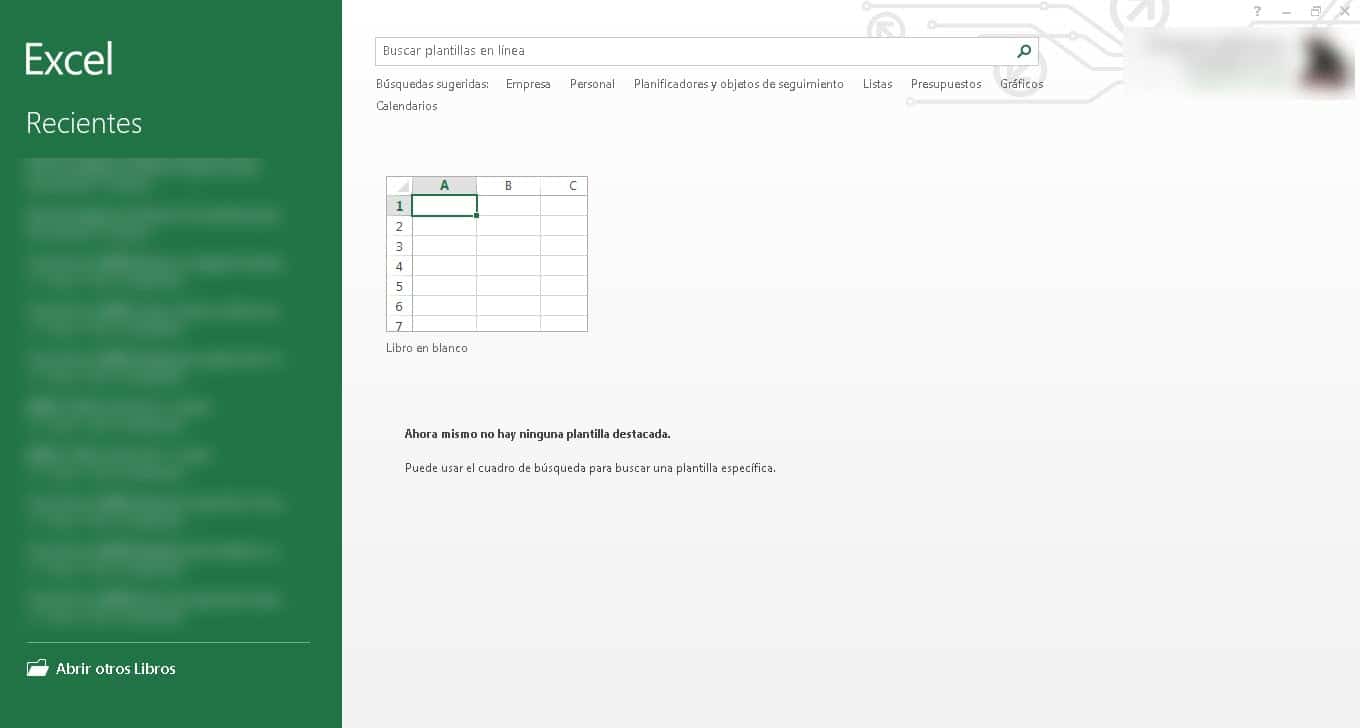
Por sua vez, se o que você deseja é usar um modelo, você pode ir até a barra de pesquisa na parte superior da interface, escrever a palavra fatura e pressionar Enter. Em seguida, você verá a tela de resultados com um grande número de modelos que você pode escolher e personalizar como quiser, mudando desde o texto até a combinação de cores.
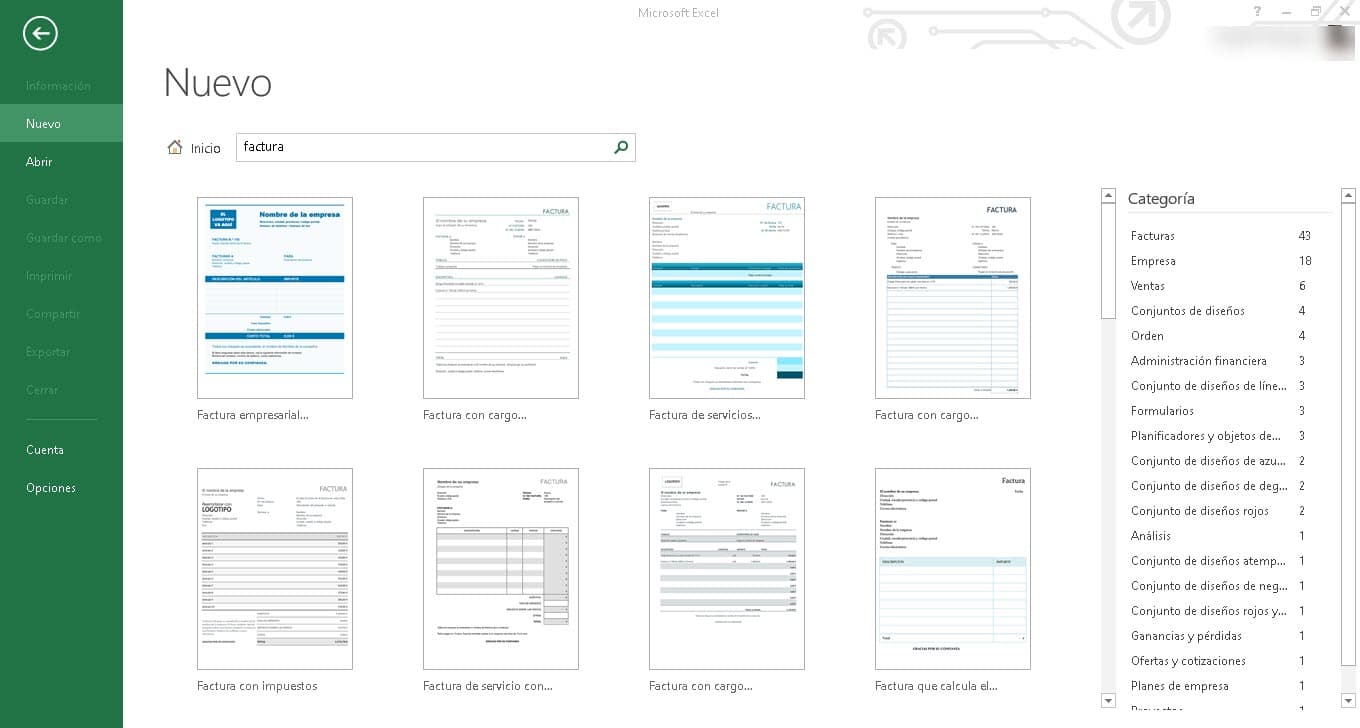
Enquanto isso, no processo de como fazer uma fatura no Excel do zero, você terá que começar a moldar o documento adicionando bordas, tabelas, títulos e subtítulos., para isso, recomendamos que você procure qualquer outra nota fiscal que sirva de guia para construir a sua.
adicionar fórmulas
Uma das maiores vantagens de criar uma fatura em Excel é o fato de preenchê-la na mesma ferramenta, automatizando algumas etapas. Nesse sentido, é possível adicionar fórmulas para que, ao inserir qualquer número, o resultado seja gerado automaticamente. Isso permitirá que você diminua a margem de erro adicionando a fórmula toda vez que quiser usá-la.
Portanto, recomendamos adicionar funções e fórmulas às células onde devem ser exibidos impostos, descontos, subtotais e totais.
O desenho da fatura
A última parada no processo de como fazer uma fatura no Excel é quanto à sua estética e design. Isso é algo que dependerá inteiramente de suas necessidades e gostos. Nesse sentido, Você terá a possibilidade de aplicar cores por conta própria ou usar os formatos de tabela que o Excel incorpora e com os quais você pode dar um maior apelo visual. No entanto, se você deseja tornar esse assunto o mais fácil possível, é melhor selecionar um modelo da galeria.
Os modelos de fatura que o Excel possui são excelentes para manter uma boa aparência estética. Seus designs são realmente coloridos, com as combinações de cores corretas e o melhor, a inestimável possibilidade de fazer todas as mudanças que quisermos. Desta forma, ao escolher um modelo, você pode ir a qualquer uma de suas seções para fazer as modificações necessárias e gerar uma fatura original e profissional.
Por que usar o Excel para fazer uma fatura?
Ter notas fiscais é uma necessidade presente em qualquer pessoa ou empresa que se dedique à venda de um produto ou serviço. Talvez grandes empresas possam arcar com a concepção e criação de uma nota fiscal 100% profissional, porém, o mesmo não acontece com pequenos empreendedores ou aqueles que iniciam seus empreendimentos.. É aí que o Excel vem em socorro, com a possibilidade de contar com templates para gerar faturas funcionais.
Criar faturas a partir do Excel evitará muitos obstáculos no início de sua carreira, pois você poderá atender ao requisito de tê-las e entregá-las sem fazer um grande investimento. Neste sentido, se necessita de uma fatura com urgência e não sabe onde a obter, dê uma vista de olhos à sua instalação de Excel.